
Chcete při psaní na iPhonu vkládat konce řádků? Mnoho uživatelů iPhone se může divit, jak mohou napsat návrat nebo vložit zalomení řádku nebo dva, zejména na Instagram, Twitter, WhatsApp, Facebook, TikTok a další sociální sítě. Pokud jste to vy, určitě nejste sami, pojďme se tedy podívat, jak můžete vložit zalomení řádku kamkoli na iPhone nebo iPad.
Pro ty, kteří nejsou obeznámeni, není zalomení řádku nic jiného než prázdný řádek mezi řádky textu. Pro mnohé může být překvapením, že něco tak jednoduchého na Twitteru chybělo až do roku 2013. Na druhou stranu Instagram stále neumožňuje uživatelům vkládat zalomení řádku a oddělovat odstavce v titulcích stisknutím klávesy Enter a mnoho dalších aplikace pro sociální sítě mají také podobné zvláštnosti, včetně TikTok. Bez zalomení řádků by vaše příspěvky, titulky a životopisy mohly vypadat nepřehledně.
Pokud vás tento problém obtěžoval, jsme tu, abychom vám pomohli. V tomto článku se budeme zabývat tím, jak můžete vkládat konce řádků na mnoho běžných sociálních sítí, jako je Twitter, Tik Tok nebo Instagram pro iPhone pomocí klávesy Return.
Jak vložit konce řádků na TikTok, Twitter nebo Instagram pro iPhone
Klávesa Return vám umožňuje vložit konec řádku do těchto aplikací, ale není okamžitě k dispozici, když otevřete klávesnici na vašem iOS zařízení. Pro přístup k němu postupujte podle níže uvedených kroků.
- V závislosti na tom, kam chcete vložit zalomení řádku, spusťte na svém iPhonu Twitter nebo Instagram. Zadejte text, jak chcete, a když čtete, chcete-li vložit zalomení řádku, klepněte na klávesu „123“ v levé dolní části klávesnice.
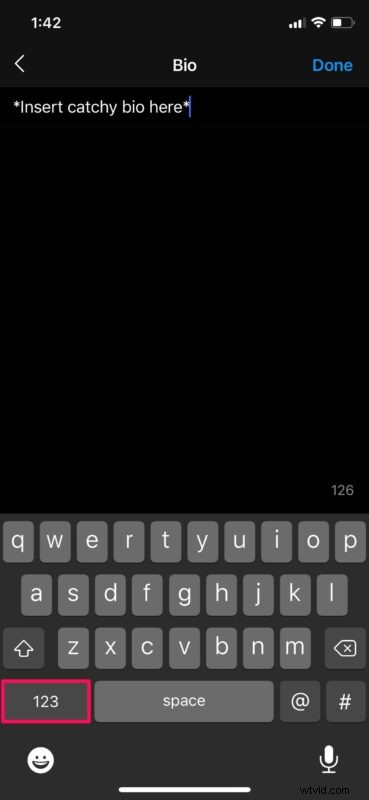
- Tím získáte přístup k numerické klávesnici. Zde najdete klávesu „návrat“ v pravém dolním rohu klávesnice vedle mezerníku. Stačí na něj dvakrát klepnout a vložit řádek prázdného prostoru. Nyní můžete přejít k dalšímu odstavci.
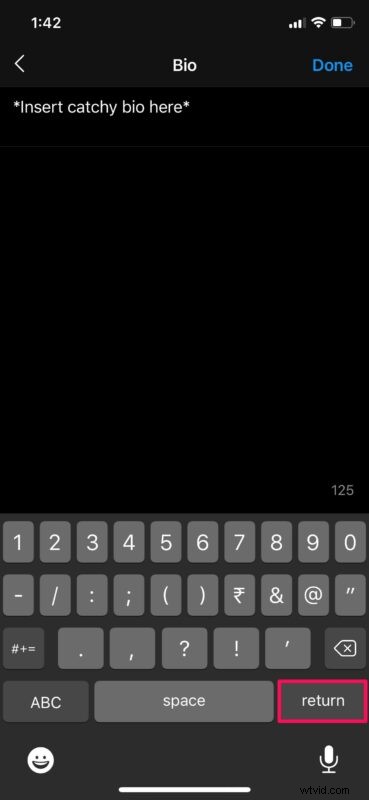
Tady máš. Jak můžete vidět, je docela snadné vložit konec řádku při používání aplikací jako Tik Tok, Twitter, WhatsApp, Instagram a další na vašem iPhone.
Na ty chaotické titulky a neuspořádaný životopis na Instagramu můžete od této chvíle zapomenout. Pokud používáte Twitter, stojí za to zdůraznit, že do svého životopisu na Twitteru nemůžete přidat zalomení řádků, i když se o to pokusíte stisknutím klávesy Return.
V závislosti na verzi iOS, na které vaše zařízení běží, a na nastavení klávesnice se může poloha klávesy Return lišit. Někdy ji můžete najít, jakmile spustíte klávesnici, ale ve velké většině případů k ní budete mít přístup ze sekce numerické klávesnice klepnutím na klávesu „123“.
Používáte skladovou aplikaci Zprávy k textovým zprávám svým přátelům, rodině a kolegům? Pokud ano, potěší vás, že můžete stisknout klávesu Return a vložit konce řádků i během iMessagingu.
Doufáme, že jste byli schopni bez problémů vložit zalomení řádků pro správné formátování textů. Jaký je váš celkový názor na umístění klávesy Return na základní klávesnici iOS? Podělte se o své cenné názory a zkušenosti v sekci komentářů níže.
